
パワー、使いやすさ、組織的なチョップの組み合わせを提供する一流のフォトエディターをお探しですか? LightroomとRawTherapeeはどちらも適切ですが、どちらのオプションがニーズに最適かを判断するのは難しい場合があります。
そこで、この記事が役に立ちます。使いやすさからコストとメリットまで、これら2つのプログラムの主な側面を詳しく説明します。
したがって、LightroomとRawTherapeeのどちらのプログラムが優れているかを判断する準備ができたら、始めましょう。
LightroomとRawTherapee:概要
LightroomとRawTherapeeはどちらも、高度なRAW処理機能を備えた写真編集プログラムです。実際、Lightroomは写真の世界で最も人気のある選択肢の1つですが、多くの人がAdobeのサブスクリプションモデルに嫌気がさしています。 RawTherapeeはあまり知られていないため、プログラム自体は(これを入手してください!)無料ですが、学習リソースを見つけるのは困難です。 。
私に関する限り、どちらのオプションでも間違いはありません。どちらもうまく機能しますが、さまざまなタイプの写真家に対応しています。よく見てみましょう。
使いやすさ
Lightroomは、特に初心者にとって使いやすいプログラムですか?それとも、RawTherapeeの方が良いですか?
ダウンロードとインストール
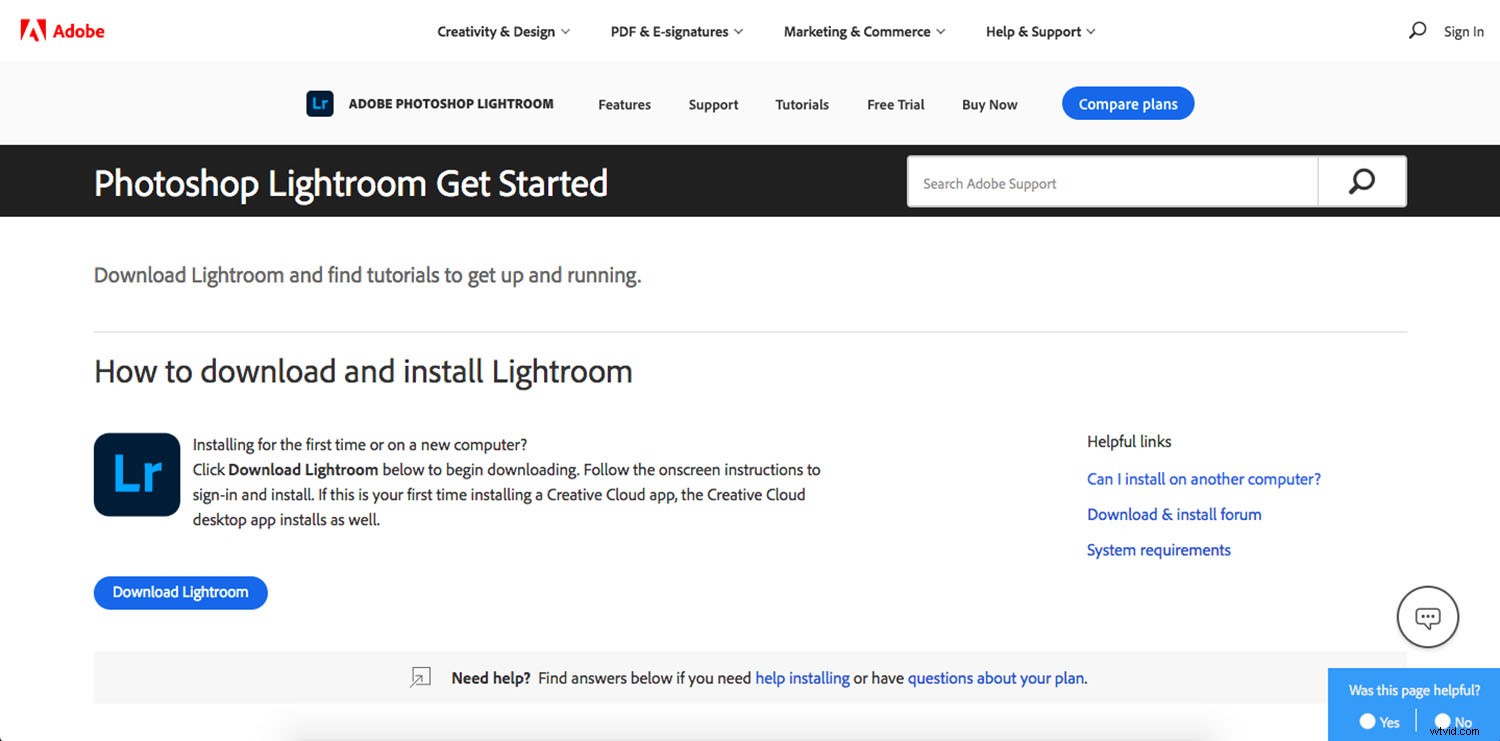
Lightroomをインストール、購入、ダウンロードするには、Adobeアカウントを設定する必要があります。また、利用可能なさまざまなプランをナビゲートして、どれが最適かを判断する必要があります。これはあなたが望むほど簡単ではありません。一部のオプションの違いを完全に理解するのは難しい場合があります。
プランを決定したら、Paypalアカウントまたはクレジットカードを提供してサブスクライブできます。または、無料トライアルを開始することもできます。次に、Adobeの指示に従って、Adobeアプリに必要なCreative Cloudをインストールし、CreativeCloudウィンドウからLightroomをインストールする必要があります。
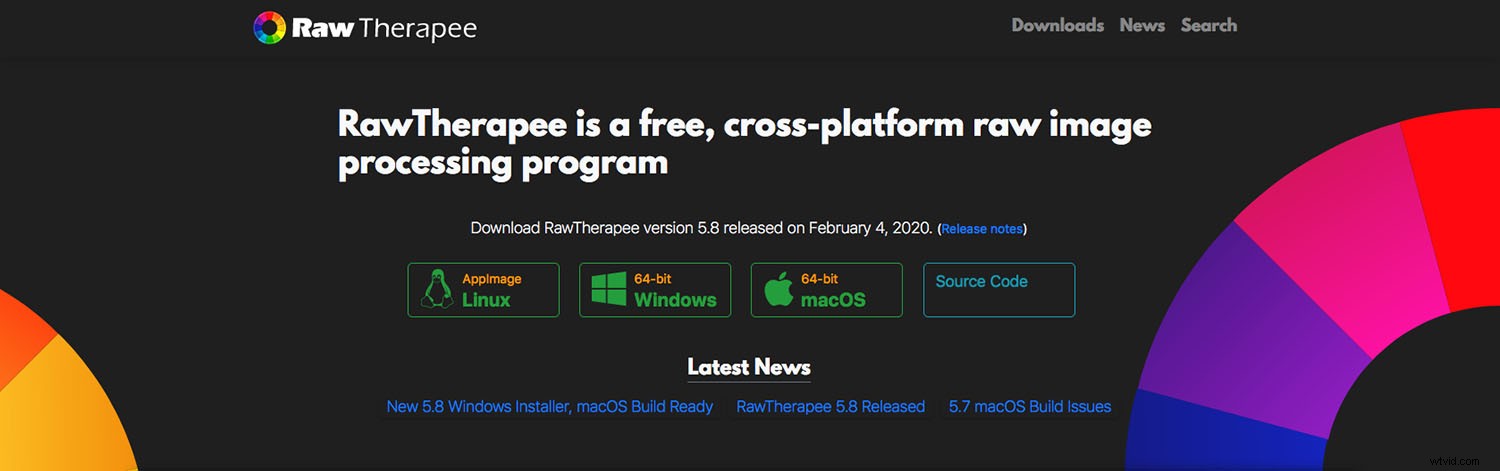
RawTherapeeは無料のオープンソースプログラムです。ダウンロードするには、RawTherapee Webサイトにアクセスし、オペレーティングシステムを選択して、[ダウンロード]をクリックします。 。他のプログラムと同じようにインストールできるソフトウェアを受け取ります。また、実際には情報とチュートリアルを含むページへのリンクである「マニュアル」も入手できます。また、古いバージョンのRawTherapeeが必要な場合は、ダウンロードをクリックするだけです。 ホームページで利用可能なプログラムの全セットを確認してください。
インターフェース
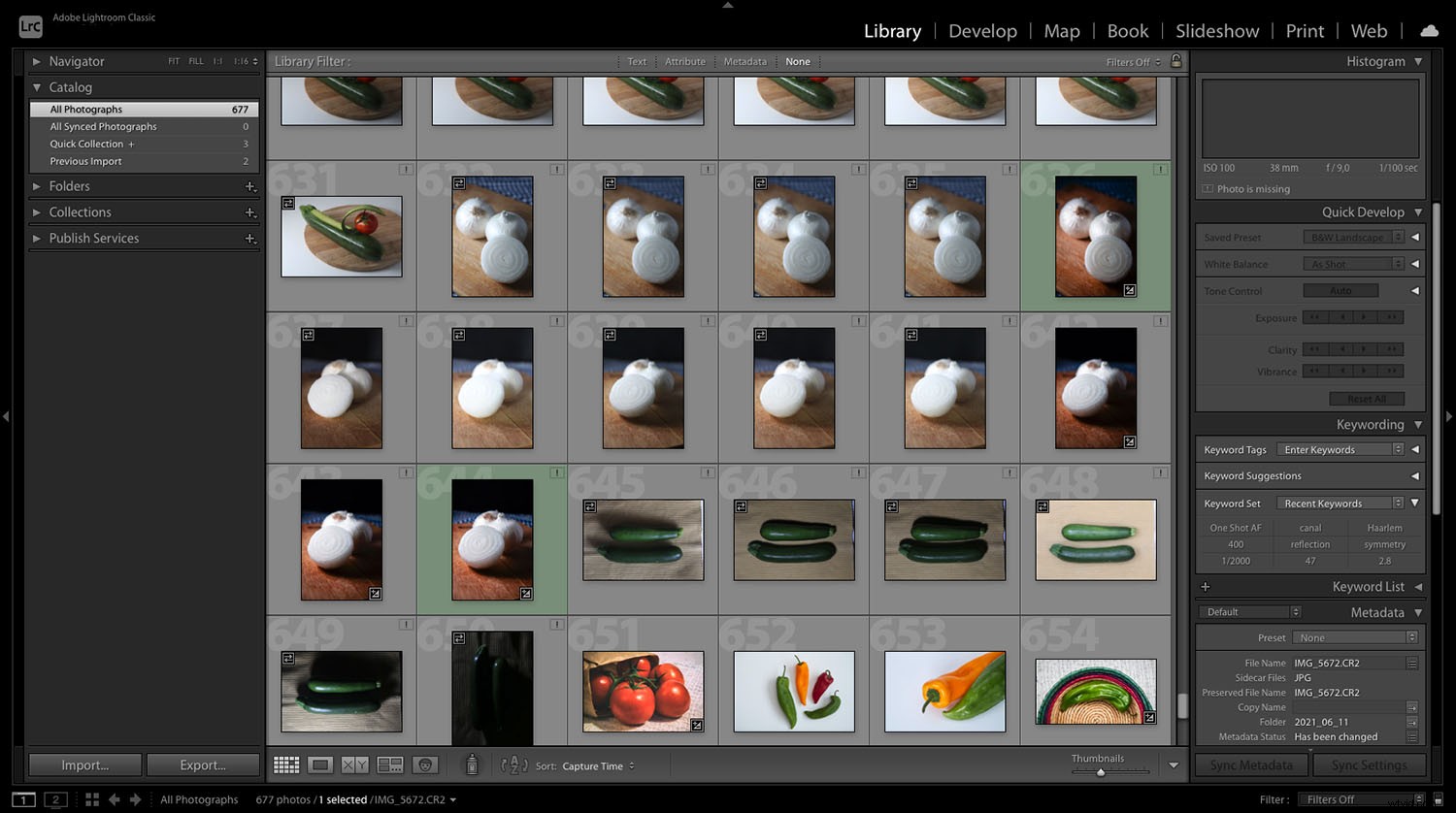
Lightroomには7つのモジュールがありますが、最もよく使用されるモジュールは、ライブラリモジュール(ファイルを管理するため)と開発モジュール(画像を編集するため)です。残りのモジュールは特定の用途向けであり、かなり自明です。たとえば、Bookを使用するとフォトブックをデザインでき、Printを使用するとプリントを準備できます。 Lightroomの標準ツールは明確にマークされていますが、インターフェースを完全に探索するには時間がかかる場合があります。
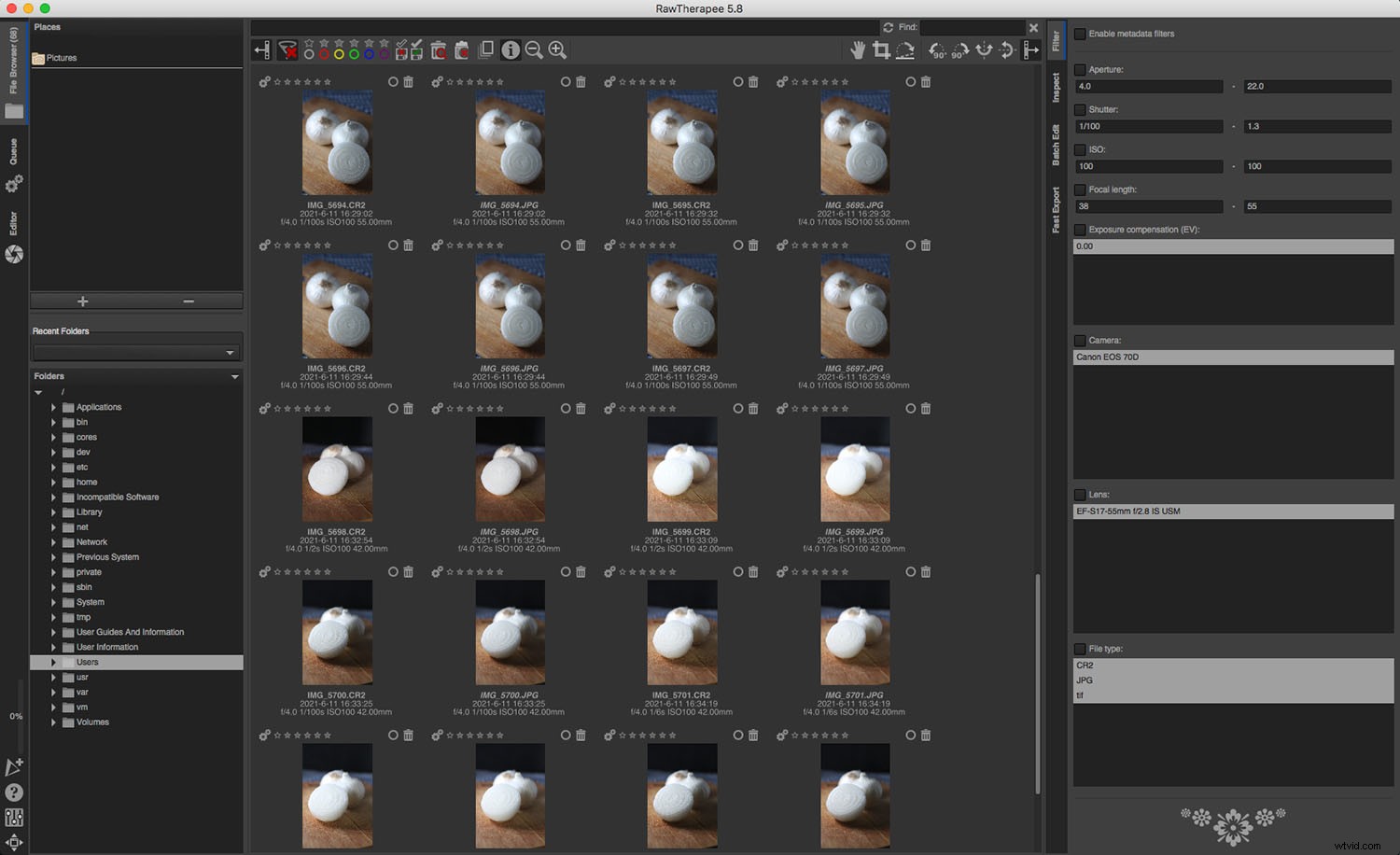
RawTherapeeもユーザーフレンドリーですが、経験豊富な写真編集者は、他のプログラムとの類似性に欠けていることに気付くかもしれません。デフォルトでは、ファイルブラウザセクションで開きます。これは非常に単純で、Lightroomに似ています。
左側には、画面を変更するためのタブがあります。写真を編集するためのエディタ画面と、編集した画像をエクスポートするためのキューオプションがあります。
最初の編集は助けがなくても適用できるはずですが、RawTherapeeの可能性を完全に理解するには時間と労力がかかります。
情報とチュートリアル
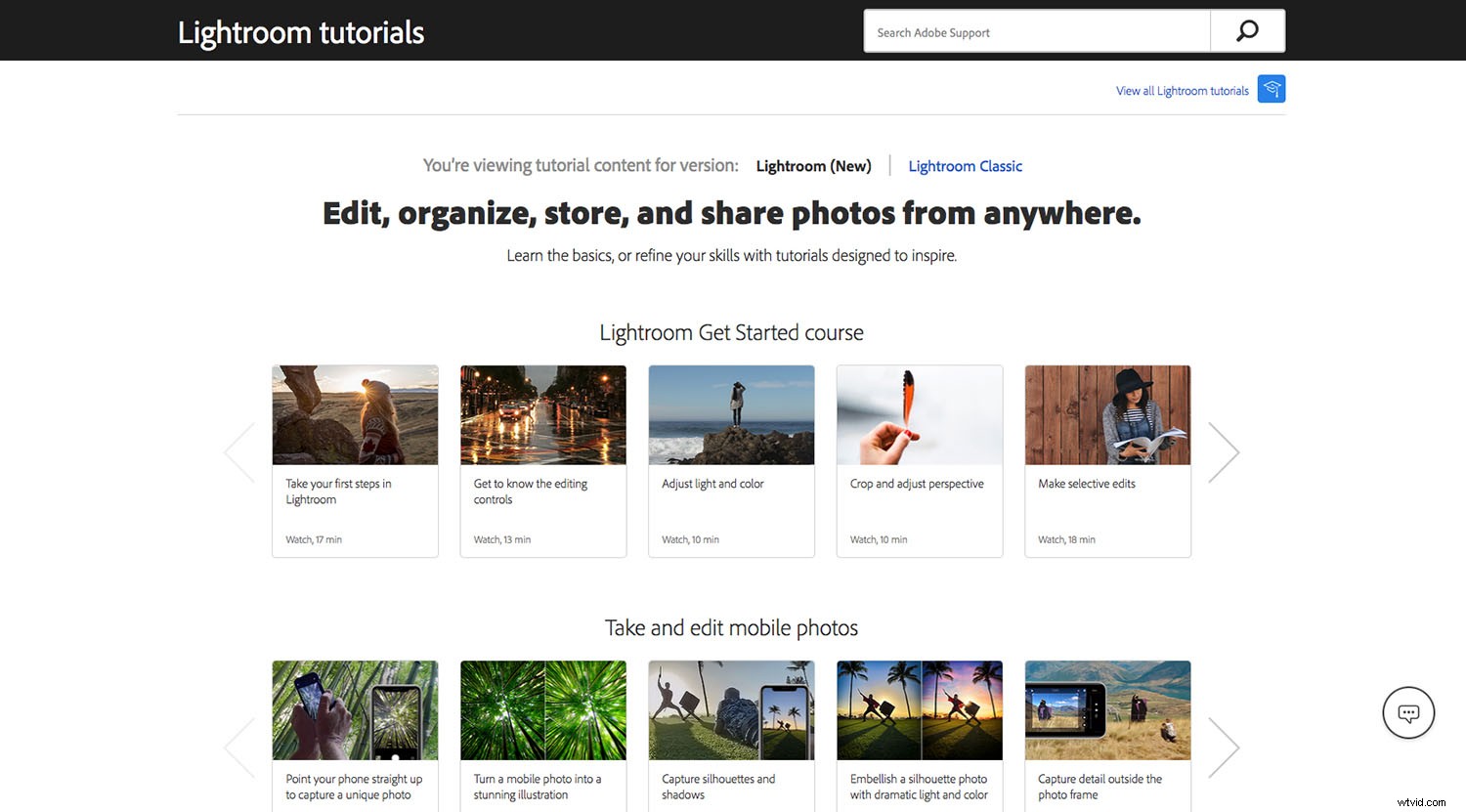
アドビは、初心者からプロまでをガイドするさまざまなLightroomビデオチュートリアルを提供しています。また、地球上で最も人気のある写真編集ソフトウェアであるため、考えられるほとんどすべてのことを実行する方法を説明しているYouTubeユーザーが無数にいます。作成されたチュートリアルは、アドビの公式サイトやサードパーティのWebサイト(dPSなど)からも入手できます。
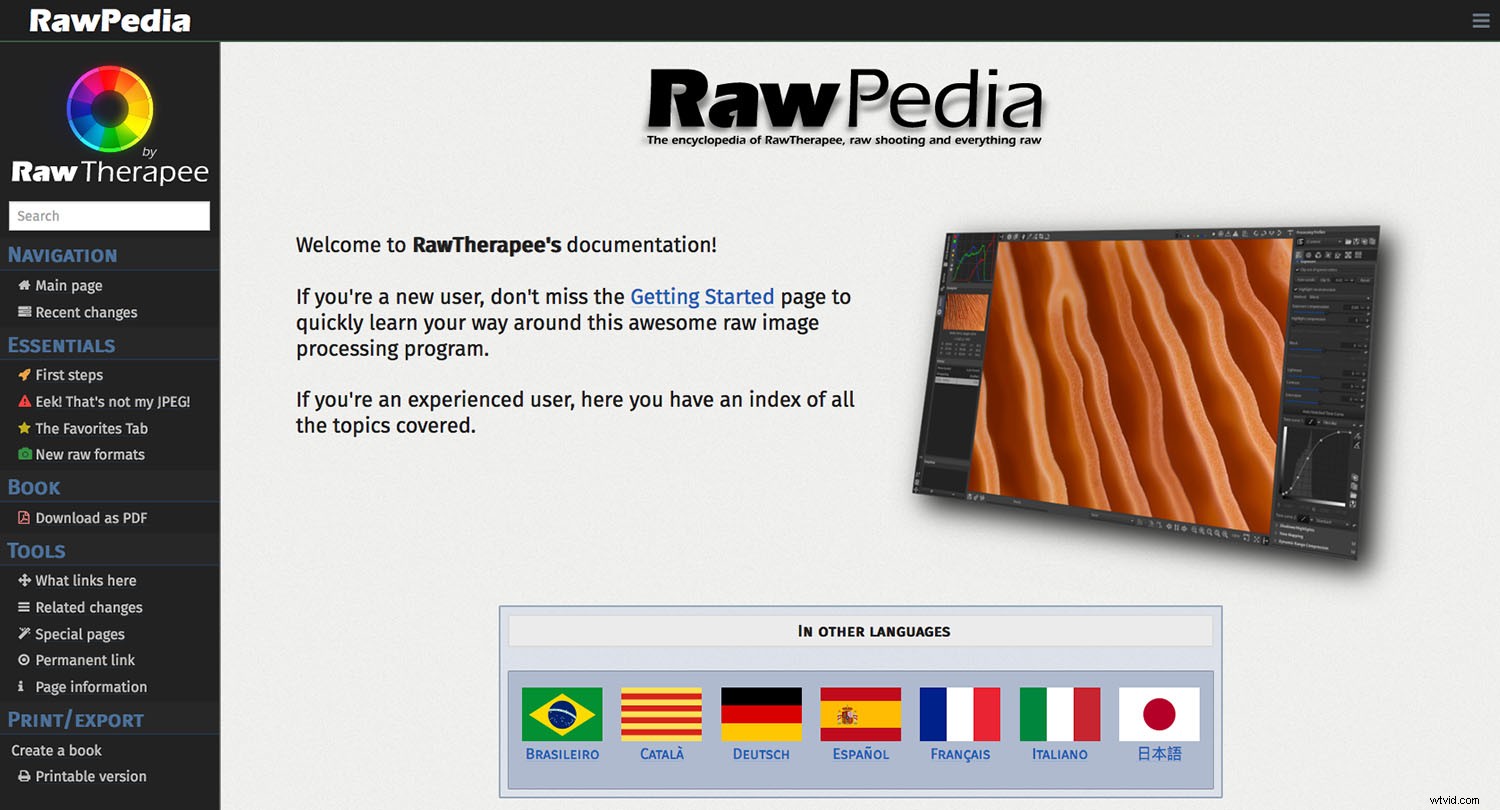
RawTherapeeにはRawPediaがあり、開始してスキルを磨くために必要なすべての情報が含まれています。資料は複数の言語で利用できます。ほとんどのオープンソースプログラムと同様に、RawTherapeeの背後には、知識を共有し、問題が発生した場合に喜んで支援する大きなコミュニティもあります。
キャンセル
Lightroomはサブスクリプションベースのソフトウェアであり、ほとんどの場合、プランは年間です。年間サブスクリプションが終了する前にキャンセルした場合、メンバーシップの残りの月の50%が請求されます。その後、クラウドに最大2 GBのストレージを保持でき、制限を超えるファイルは90日以内に削除できます。その後、編集した画像をLightroomからエクスポートするための1年がありますが、それ以上変更を加えることはできません。
RawTherapeeはサブスクリプションを必要としないため、コンピューターから簡単に削除(および再ダウンロード)できます。プログラムを削除した後も、元のファイルはそのまま残ります。編集した写真をエクスポートした場合は、それらも残ります。
ワークフロー
LightroomとRawTherapeeはどちらも完全なワークフローを提供します。すべてプログラム内で、ファイルを整理、編集、およびエクスポートできます。
ファイル管理
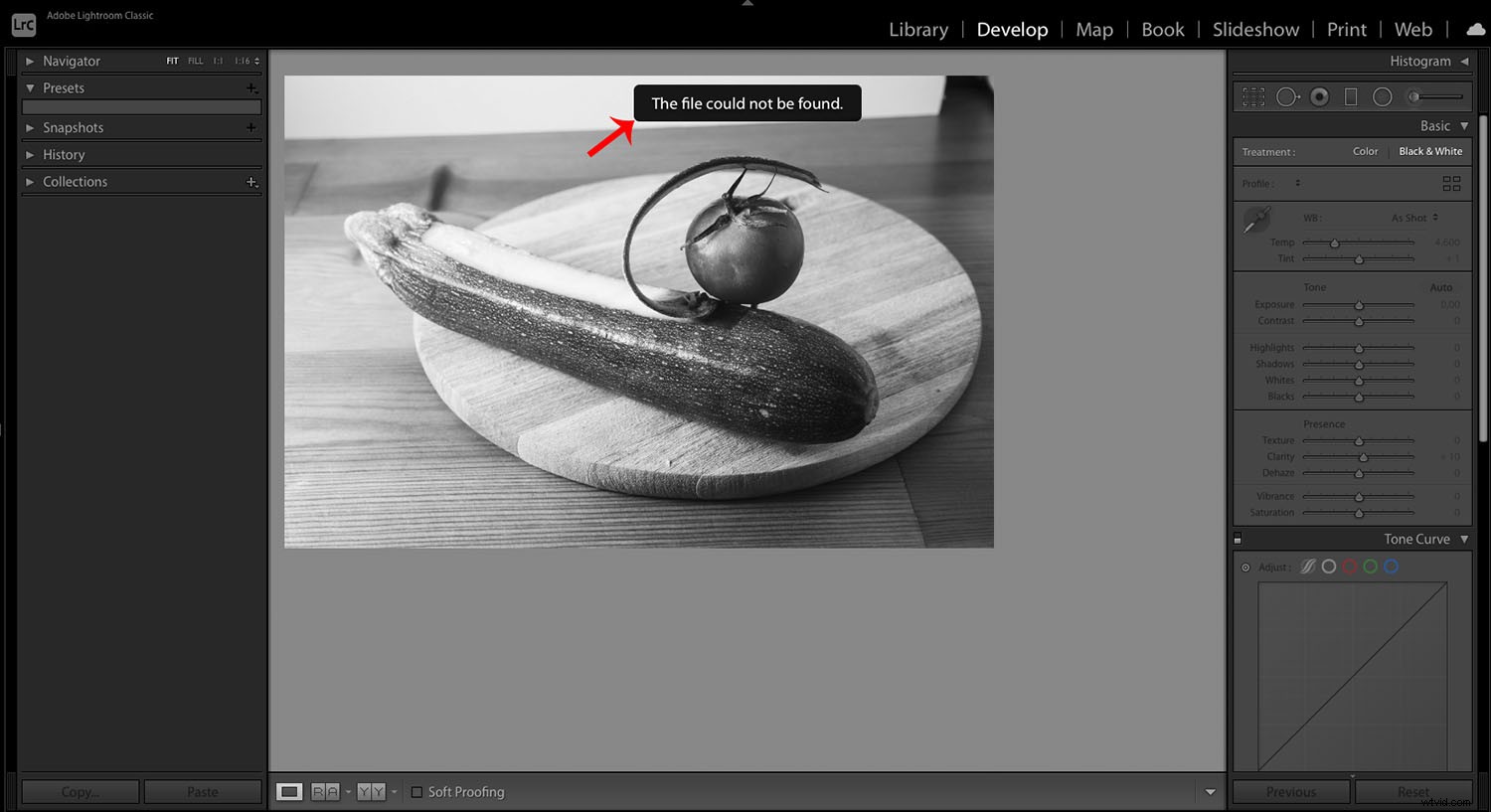
画像をインポートすると、Lightroomはカタログを作成し、編集内容を保存するために使用します。コレクションを作成し、キーワード、EXIFデータ、タグなどで写真を検索できます。これの欠点は、コンピューターやハードドライブから独立して機能することです。ファイルをLightroomの外に移動しても、プログラムは通知されません。その後、画像を見つけることができなくなります。
Lightroomのすべての編集は、すべてのカタログデータを含むLRCATファイルに保存されます。そのため、ファイルを別の場所に移動すると、編集内容が失われます。再度インポートしても、Lightroomは新しいファイルを元の編集に関連付けません。
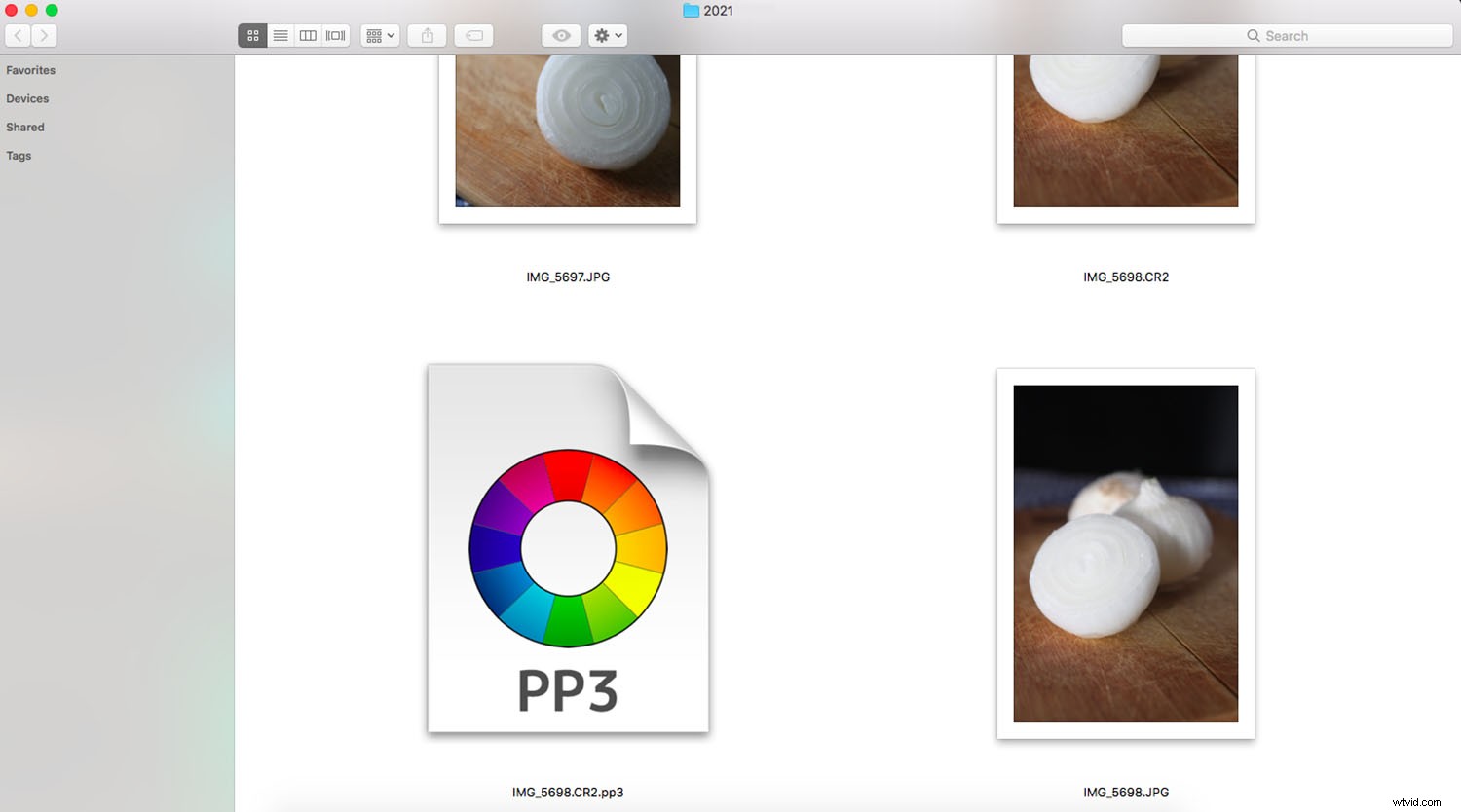
RawTherapeeはファイルブラウザを使用します。これは、ファイルをインポートする必要がないことを意味します。さらに、ファイルをプログラムの外部に移動しても、ファイルを再度見つけることができます。
編集はPP3サイドカーファイルに保存されます。 PP3ファイルを元の画像と一緒にコピーする限り、新しい場所でも常に編集できます。また、タグと評価を使用して写真を管理できます(Lightroomと同じ)。
写真編集

Lightroomで写真を編集するには、写真をインポートして現像モジュールを開く必要があります。ここには、左側にファイルと編集を管理するためのツールがあります。たとえば、ナビゲーターや履歴パネルなどです。画像が中央に表示され、すべての編集がリアルタイムで適用されます。
右側では、基本パネルとその重要なスライダー(コントラスト、露出、彩度、明瞭度など)から始めて、すべての編集ツールにアクセスできます。次のセクションは高度な編集用に設計されており、Lightroomにはターゲットを絞った調整のためのツールもいくつか用意されています。それでも不十分な場合は、いつでもLightroomからPhotoshopに画像を送信できます(メンバーシッププランの一部としてPhotoshopを入手することを前提としています)。

RawTherapeeEditorモジュールは3つのパネルに分かれています。左側には、プレビュー、履歴、スナップショットがあります。中央に画像があります。右側に編集ツールがあります。
RawTherapeeでは、すべての標準的な基本編集と多くの高度な編集も行うことができます。これだけでは不十分で、レイヤーを操作する必要がある場合は、RawTherapeeをPhotoshopにリンクするか、無料のオープンソースプログラムを使い続ける場合はGIMPにリンクすることができます。
バッチ編集
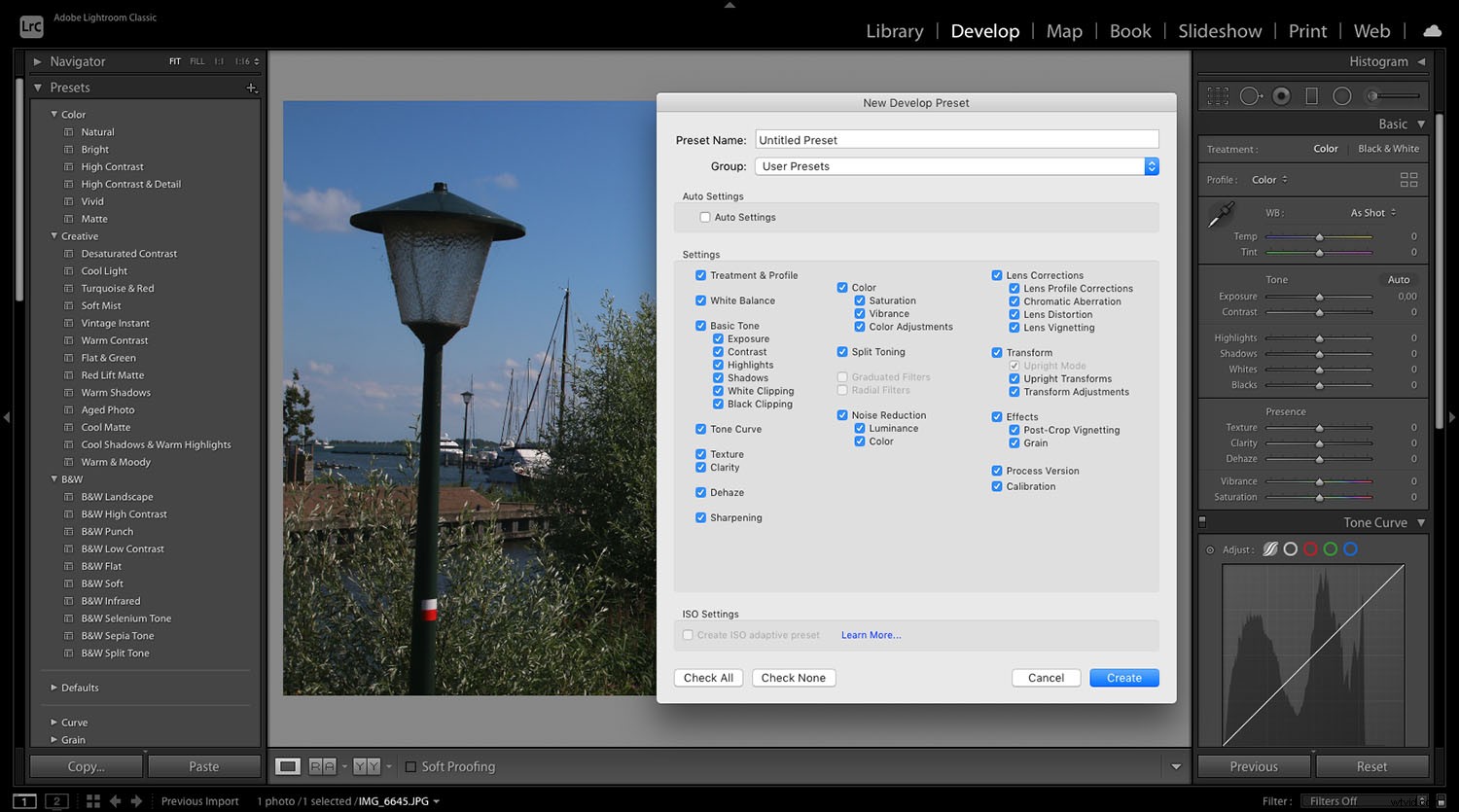
Lightroomでは、バッチ編集は簡単です。自動調整セットであるプリセットを使用して、同じ編集を複数の画像に適用できます。また、無料および有料のプリセットが多数あり、そこから選択できます(または独自に作成することもできます)。フィルムストリップ内のある写真から他の写真に調整を同期して、バッチ編集することもできます。もう1つの選択肢は、現像設定をコピーして貼り付けることです。
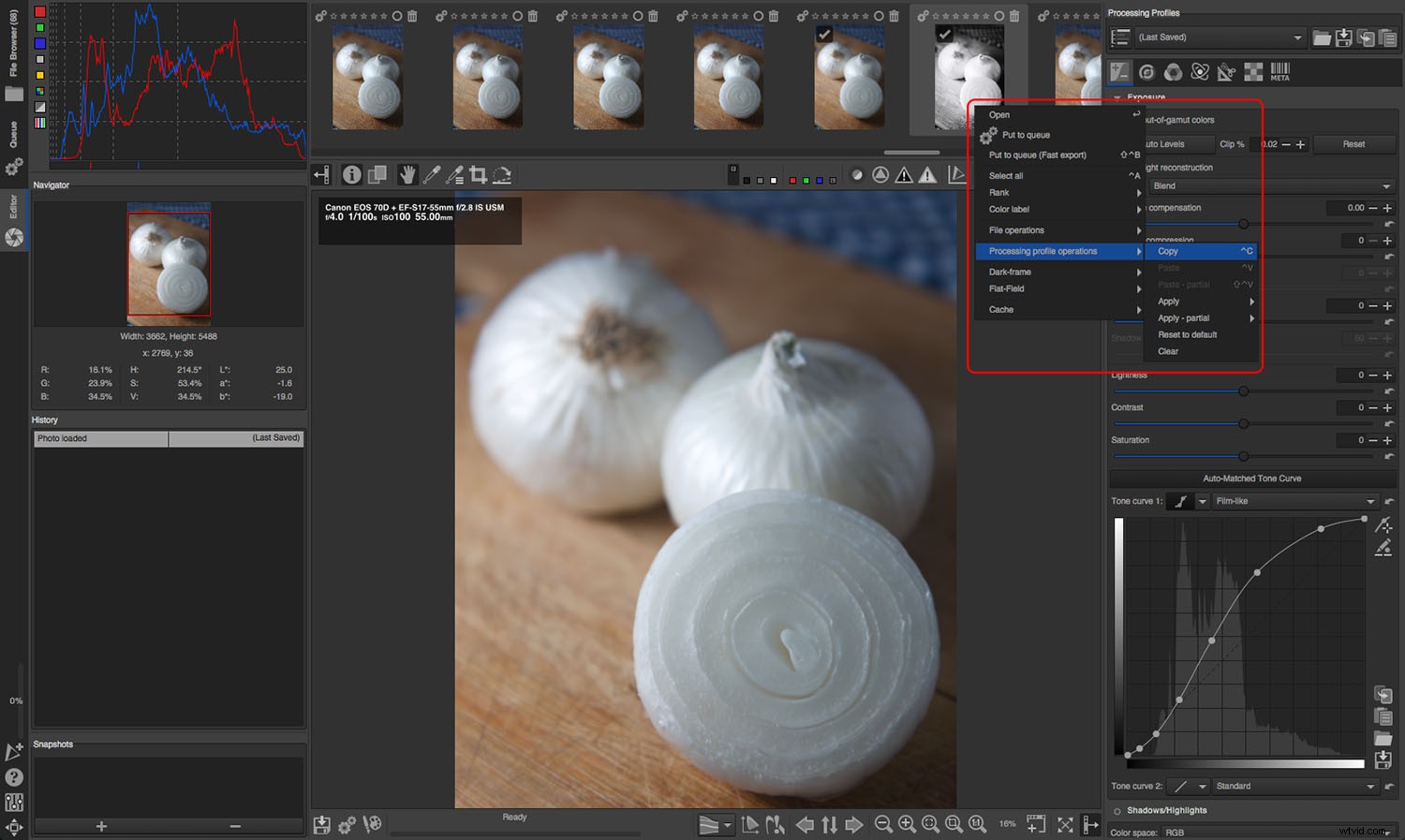
RawTherapeeはバッチ編集も提供しています。同じ処理プロファイルをコピーしてエディターモジュールの複数の画像に貼り付けるか、ブラウザーモジュールでバッチ調整オプションを使用してバッチ編集することができます。
保存とエクスポート
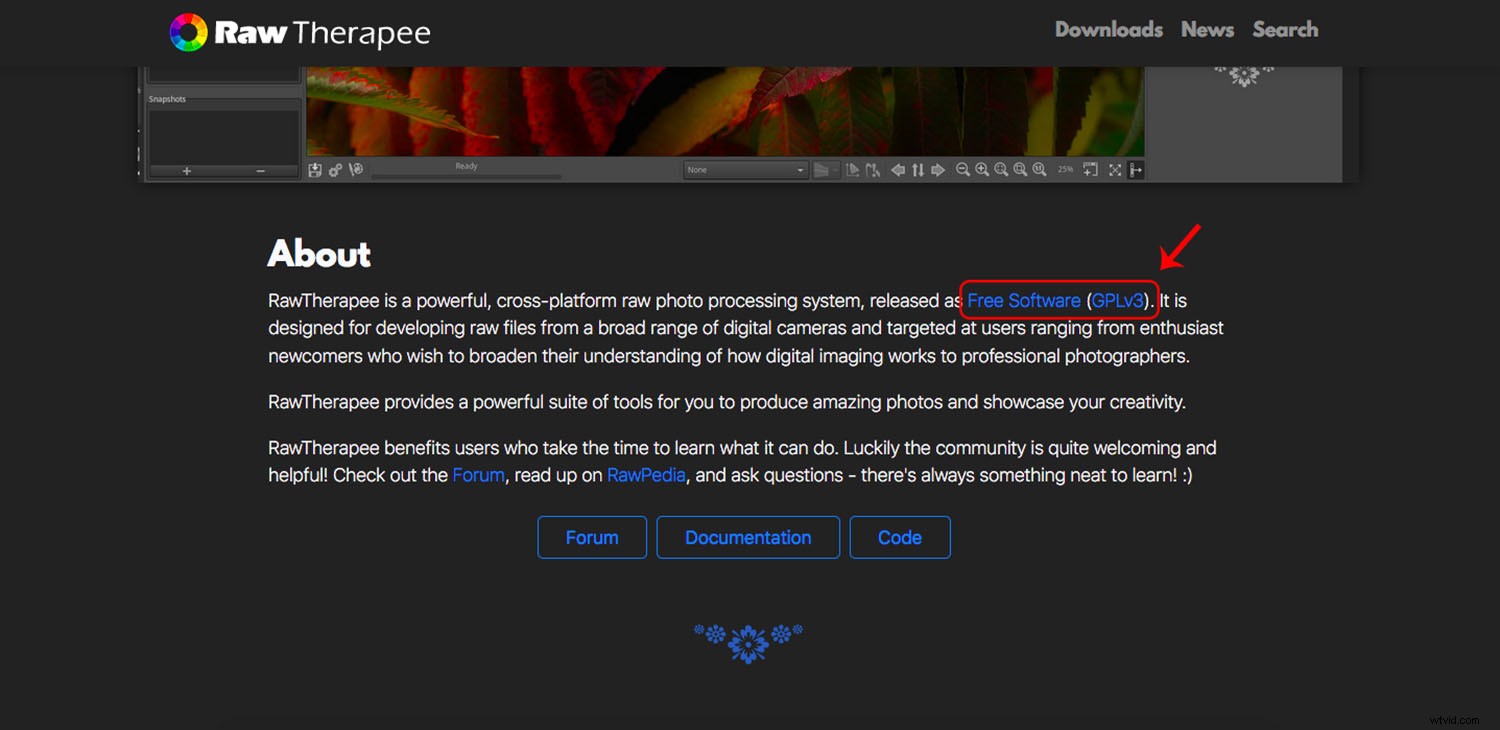
Lightroomには保存オプションがありません。編集した写真をLightroomから取り出してコンピューターまたは外付けハードドライブに保存するには、ライブラリモジュールの[エクスポート]ボタンを使用するか、メニュー>[編集]>[エクスポート]を選択する必要があります。 。
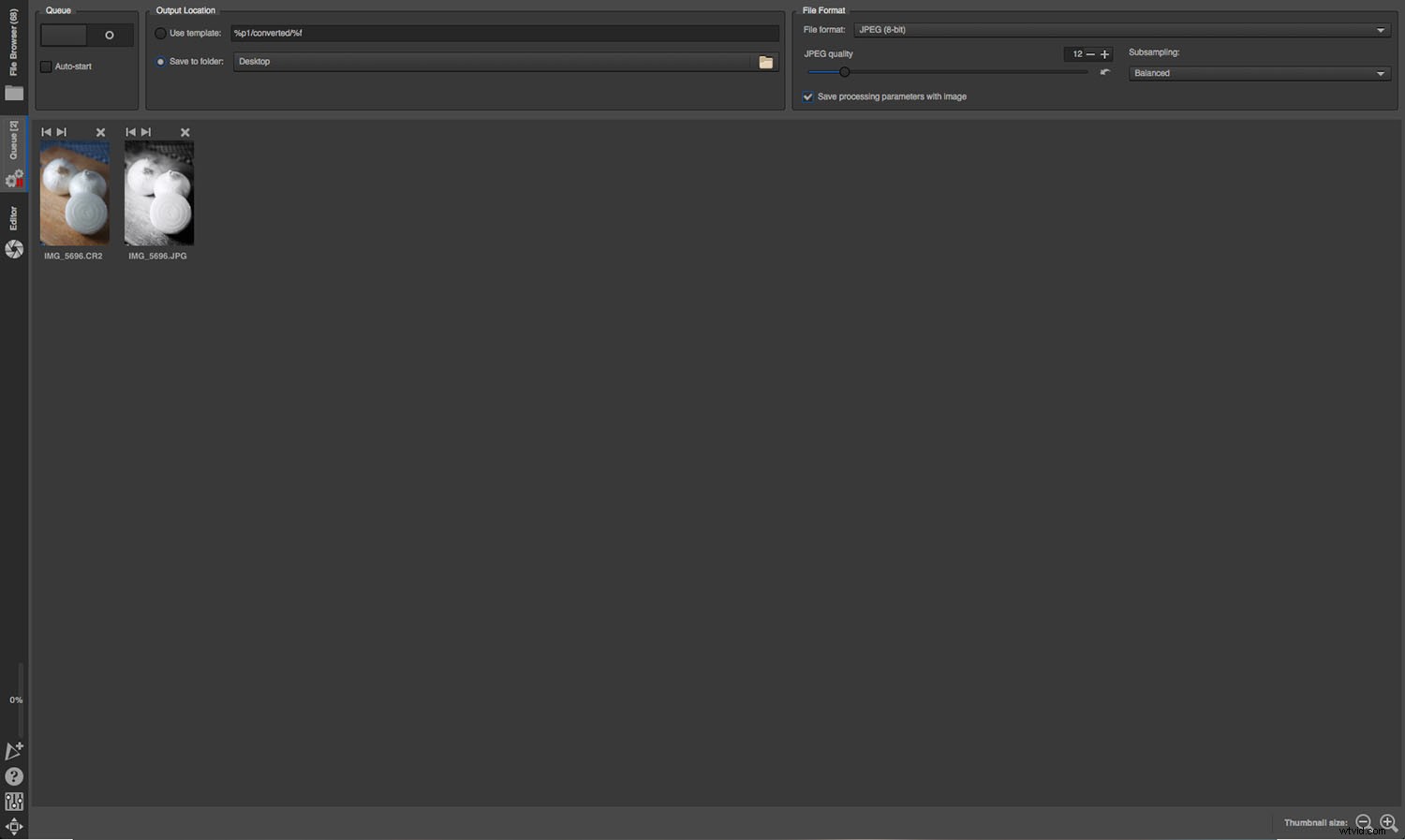
RawTherapeeでは、画像を保存する方法が2つあります。ハードドライブのアイコンをクリックすると、画像をすぐに保存できます(名前を付けて保存で行うことができます)。 標準プログラムのオプション)。ただし、これによりCPUリソースが「混乱」し、作業が遅くなる可能性があります。これがキューの出番です。
画像をキュー(左側のタブからアクセスできます)に送信すると、最後にすべての画像を処理して、時間とコンピューターの能力を最大限に活用できるという利点があります。
コスト
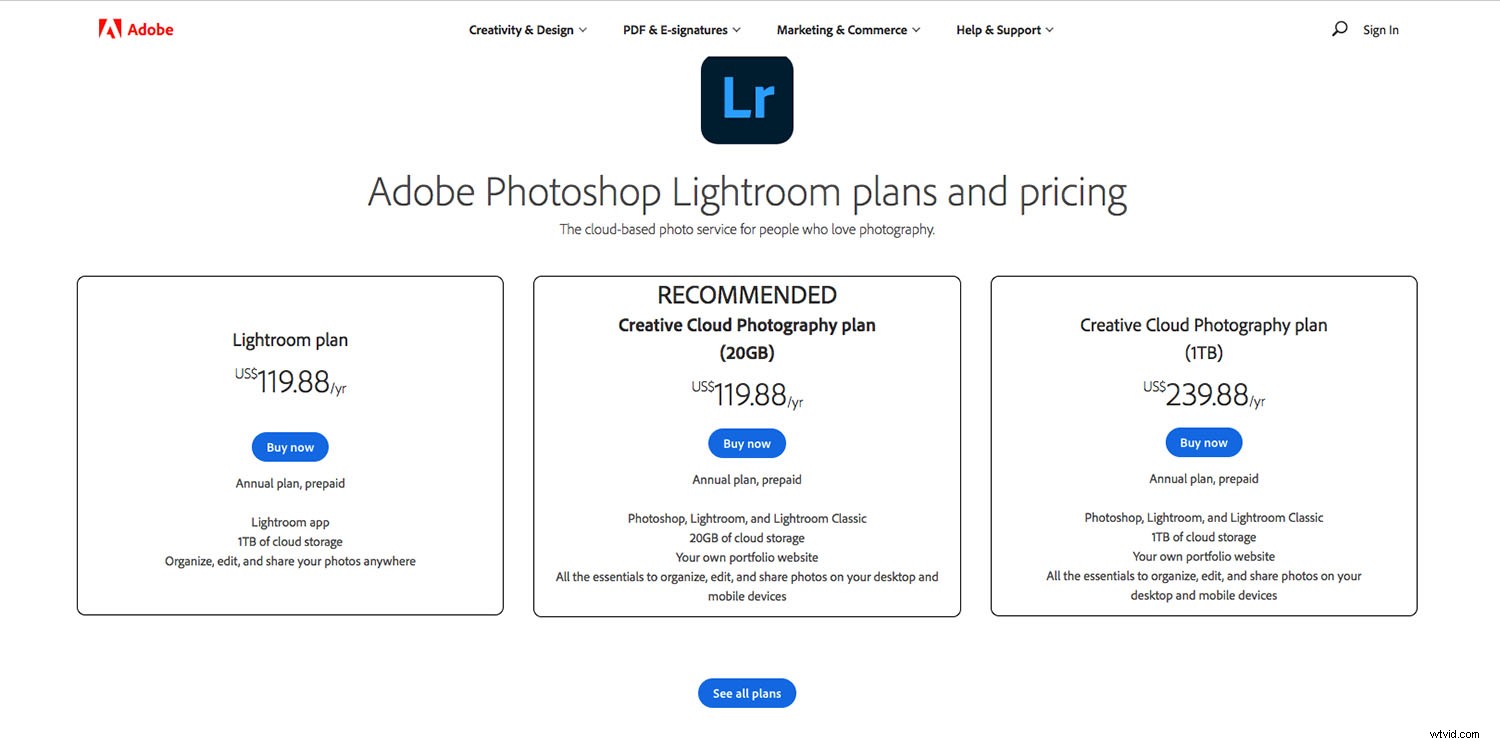
技術的には、Lightroomは購入できません。あなたはそれを使用することを許可するメンバーシップのみを購入することができます。メンバーシッププランと支払い方法(月額または年額)に応じて、月額9.99米ドルからですが、価格は異なる場合があります。
すべての写真撮影プランには、Adobe Lightroom、クラウドストレージ(20GBから1TB)、Adobe Spark、およびAdobePortfolioが含まれます。一部のアップグレードされたプランには、Lightroom Classic、Photoshop、およびその他のAdobeアプリが含まれる場合があります。
個人会員の場合、2台のコンピューターにプログラムをダウンロードできますが、同時に使用することはできません。 Lightroomをインストールするときはいつでも、CreativeCloudをダウンロードしてインストールする必要があります。
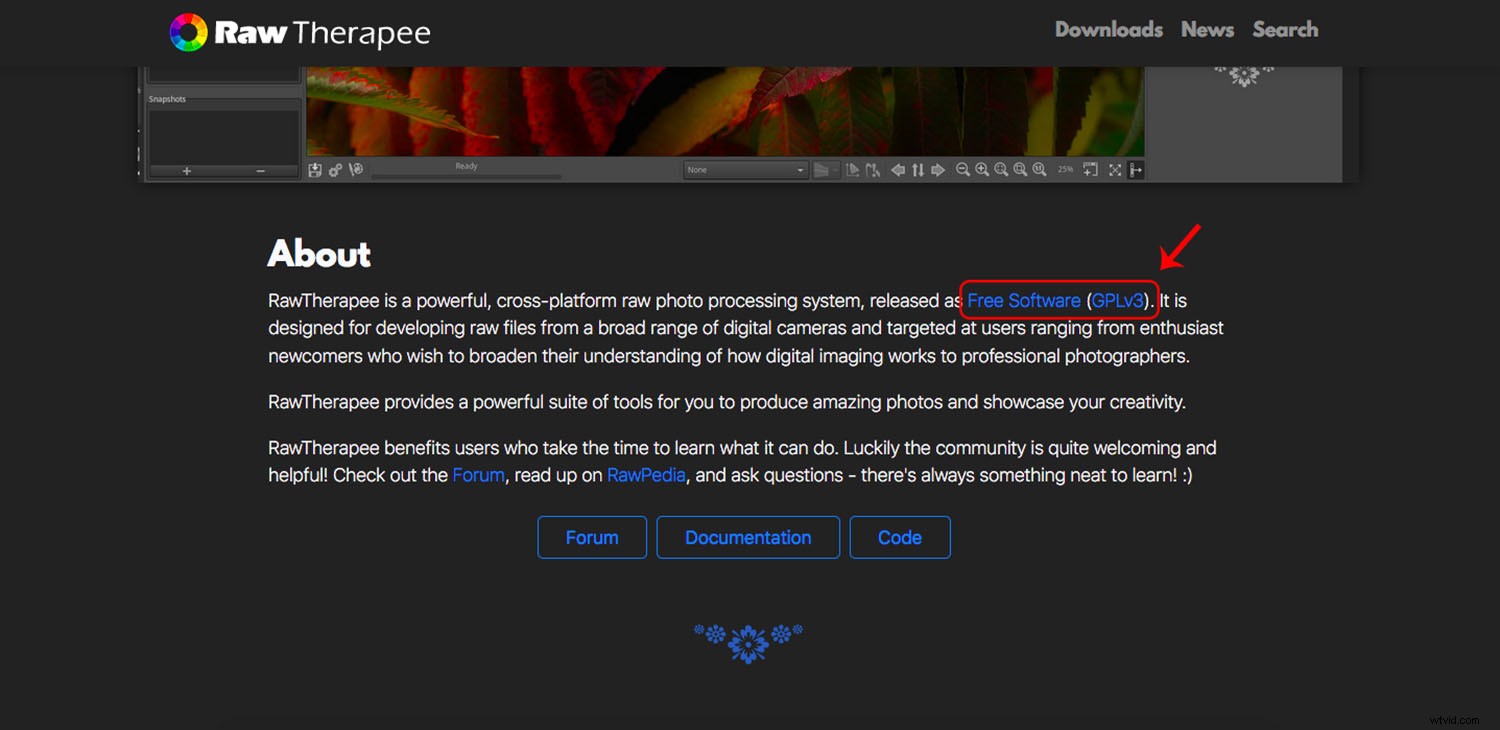
RawTherapeeは完全に無料で、ダウンロードする前に登録する必要もありません。完全なソフトウェアを入手して、必要な数のコンピューターにインストールして使用できます。ポータブルハードドライブにインストールすることもできます。
LightroomとRawTherapee:どちらのプログラムを購入する必要がありますか?
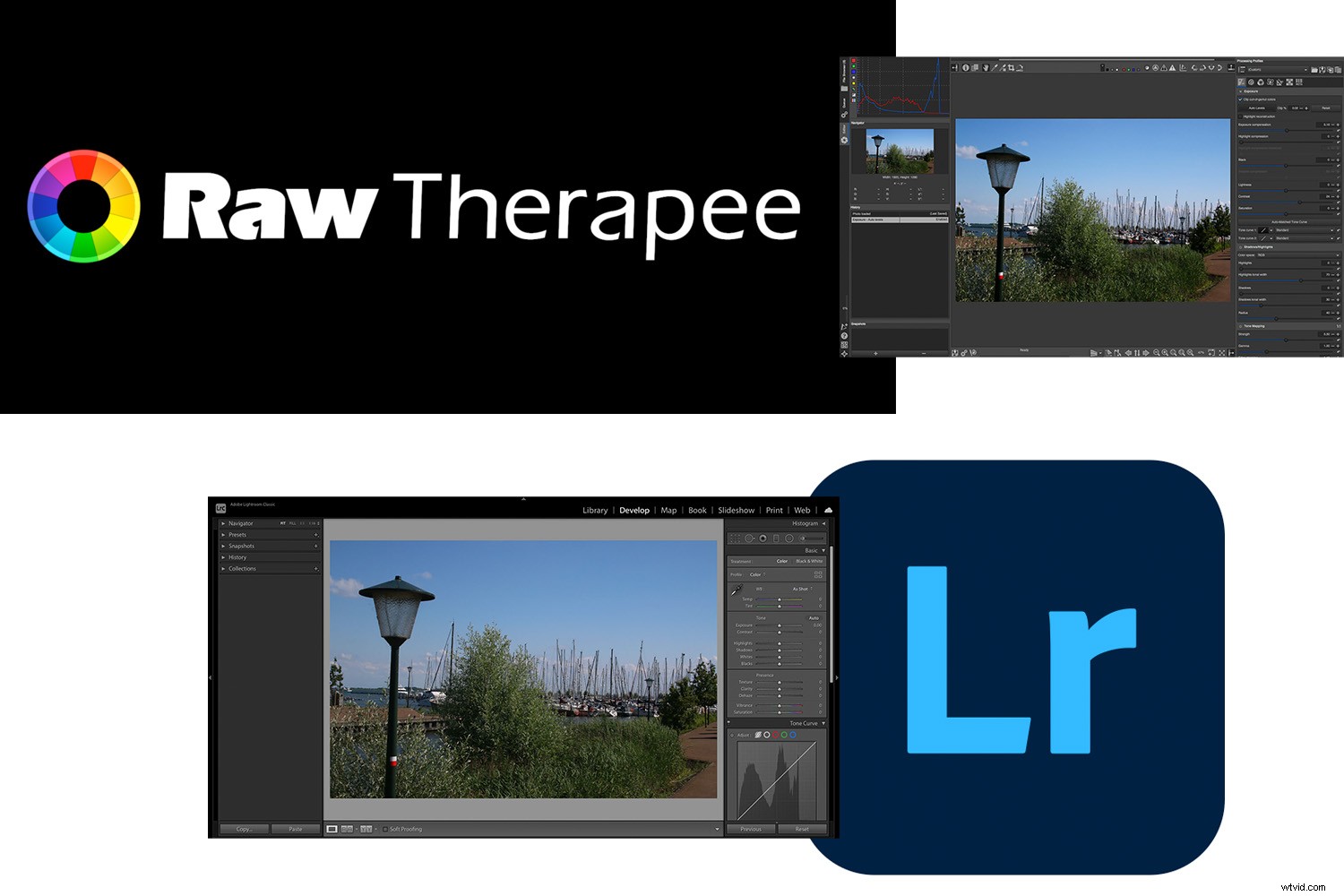
ご覧のとおり、LightroomとRawTherapeeはどちらも、RAWファイルの処理と画像の編集に最適です。それらの間の選択は、ニーズと個人的な好みに帰着します。理解しやすいように、いくつかのシナリオ例を見てみましょう。
携帯電話で写真を頻繁に編集し、モバイルデバイスからコンピューターに簡単に移動したい場合は、RawTherapeeのモバイルバージョンがないため、Lightroomを使用したほうがよいでしょう。ただし、LightroomCCを使用するようにしてください。 LightroomClassicではありません。
古いコンピューターを使用している場合、またはストレージスペースが不足している場合は、必ずRawTherapeeを使用する必要があります。軽量であるだけでなく、ダウンロードする必要があるアプリは2つではなく、1つだけです(Adobeで要求されているように)。
たまにしか編集しない場合は、月額料金を避けたいと思うかもしれません。この場合、RawTherapeeはあなたのためのソフトウェアです。
LightroomとRawTherapeeのどちらかを選択する際には、考慮すべきことがたくさんあります。うまくいけば、この記事が正しい決定を下すのに十分な情報を提供してくれました!
さあ、あなたに:
Lightroomを試しましたか? RawTherapeeはどうですか?どちらが好きでしたか?以下のコメントであなたの考えを共有してください!
LightroomとRawTherapeeのよくある質問
LightroomはRawTherapeeよりも優れていますか?どちらのプログラムも他のプログラムより優れているわけではありません。どちらも優れたツールであり、選択は個人の好みや予算などによって異なります。
はい。 RawTherapeeは、編集の初心者でも、Lightroomから切り替えたい場合でも、素晴らしいプログラムです。
LightroomからRawTherapeeに変更した場合、Photoshopの使用を停止する必要がありますか?いいえ。[外部エディタで現在の画像を編集]オプションを使用すると、RawTherapeeからPhotoshopにファイルを直接送信できます。それらをGIMPや他の編集者に送ることもできます。
いいえ。画像に透かしを入れるには、Darktableなどの別の無料プログラムを使用する必要があります。
Lightroomは、購入前に無料トライアルを提供していますが、トライアルが終了したら、Adobeメンバーシップを購入する必要があります。 Lightroom Mobileには無料バージョンがありますが、その機能の一部は有料サブスクリプションでのみ有効になります。
RAWで撮影しない場合、RawTherapeeを使用できますか?はい。 RawTherapeeは、ほとんどのRAW形式だけでなく、JPEG、TIFF、PNG、およびその他の一般的な画像ファイルタイプもサポートしています。
